
Μορφοποίηση παυλών και εισαγωγικών στο Numbers στο Mac
Μπορείτε να χρησιμοποιήσετε έξυπνα εισαγωγικά για αυτόματη μετατροπή εισαγωγικών σε καλλιγραφικά εισαγωγικά και τις έξυπνες παύλες για τη μετατροπή διπλών ενωτικών (--) σε παύλες (—).
Ενεργοποίηση ή απενεργοποίηση έξυπνων παυλών
Η ενεργοποίηση ή η απενεργοποίηση έξυπνων παυλών δεν επηρεάζει τα υπάρχοντα ενωτικά και παύλες στο υπολογιστικό φύλλο σας, μόνο το νέο κείμενο που πληκτρολογείτε.
Επιλέξτε Numbers > «Ρυθμίσεις» (στο μενού Numbers στο πάνω μέρος της οθόνης).
Κάντε κλικ στην «Αυτόματη διόρθωση» στην κορυφή του παραθύρου ρυθμίσεων.
Στην ενότητα «Μορφοποίηση», επιλέξτε ή αποεπιλέξτε το πλαίσιο επιλογής «Χρήση έξυπνων εισαγωγικών και παυλών».
Μετατροπή υπαρχόντων διπλών ενωτικών σε παύλες
Αν στο υπολογιστικό φύλλο σας χρησιμοποιούνται διπλά ενωτικά αντί για παύλες, μπορείτε να τα αντικαταστήσετε εύκολα με παύλες σε ολόκληρο το υπολογιστικό φύλλο ή μόνο σε συγκεκριμένο κείμενο.
Για εφαρμογή μορφοποίησης μόνο σε συγκεκριμένο κείμενο και όχι σε όλο το κείμενο του υπολογιστικού φύλλου, επιλέξτε το κείμενο.
Επιλέξτε «Επεξεργασία» > «Υποκαταστάσεις» > «Εμφάνιση υποκαταστάσεων» (στο μενού «Επεξεργασία» στο πάνω μέρος της οθόνης).
Στο παράθυρο «Υποκαταστάσεις», επιλέξτε το πλαίσιο επιλογής «Έξυπνες παύλες».
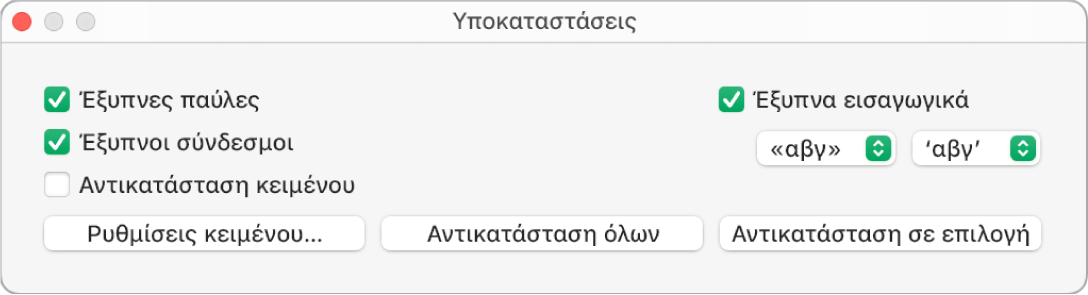
Κάντε ένα από τα ακόλουθα:
Αντικατάσταση όλων των παυλών στο υπολογιστικό φύλλο: Κάντε κλικ στην «Αντικατάσταση όλων».
Αντικατάσταση παυλών μόνο σε επιλεγμένο κείμενο: Κάντε κλικ στην «Αντικατάσταση σε επιλογή».
Επιλογή προεπιλεγμένου στιλ εισαγωγικών
Μπορείτε να καθορίσετε ένα στιλ εισαγωγικών για τα μονά και τα διπλά εισαγωγικά στο υπολογιστικό φύλλο σας. Η ρύθμιση ισχύει για όλα τα υπολογιστικά φύλλα Numbers και μόνο για νέο κείμενο που πληκτρολογείτε. Τα υπάρχοντα εισαγωγικά δεν αλλάζουν.
Επιλέξτε Numbers > «Ρυθμίσεις» (στο μενού Numbers στο πάνω μέρος της οθόνης).
Κάντε κλικ στην «Αυτόματη διόρθωση» στην κορυφή του παραθύρου ρυθμίσεων.
Στην ενότητα «Μορφοποίηση», επιλέξτε το πλαίσιο επιλογής «Χρήση έξυπνων εισαγωγικών και παυλών».
Κάντε κλικ στα αναδυόμενα μενού για δίπλα και μόνα εισαγωγικά και επιλέξτε ένα στιλ για το καθένα από αυτά.
Αλλαγή του στιλ των εισαγωγικών που ήδη υπάρχουν
Μπορείτε εύκολα να αλλάξετε το στιλ εισαγωγικών για ένα ολόκληρο υπολογιστικό φύλλο ή μόνο για συγκεκριμένο κείμενο.
Για εφαρμογή μορφοποίησης μόνο σε συγκεκριμένο κείμενο και όχι σε όλο το κείμενο του υπολογιστικού φύλλου, επιλέξτε το κείμενο.
Επιλέξτε «Επεξεργασία» > «Υποκαταστάσεις» > «Εμφάνιση υποκαταστάσεων» (στο μενού «Επεξεργασία» στο πάνω μέρος της οθόνης).
Στο παράθυρο «Υποκαταστάσεις», επιλέξτε το πλαίσιο επιλογής «Έξυπνες παύλες».
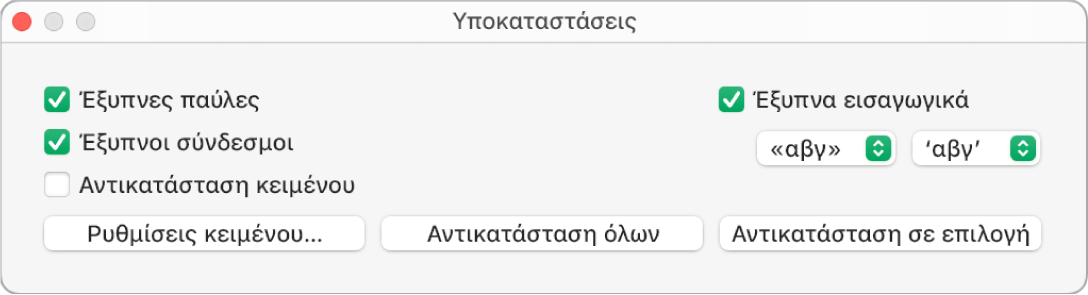
Κάντε κλικ στα αναδυόμενα μενού για διπλά και μόνα εισαγωγικά και επιλέξτε ένα στιλ για το καθένα από αυτά.
Κάντε ένα από τα ακόλουθα:
Αντικατάσταση όλων των παυλών στο υπολογιστικό φύλλο: Κάντε κλικ στην «Αντικατάσταση όλων».
Αντικατάσταση παυλών μόνο σε επιλεγμένο κείμενο: Κάντε κλικ στην «Αντικατάσταση σε επιλογή».